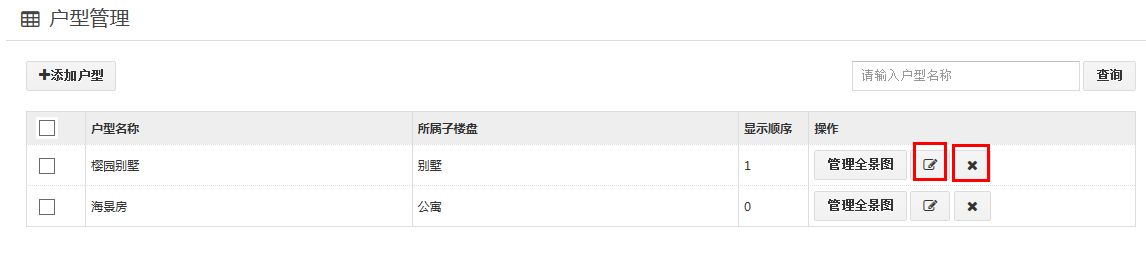由专业的摄影师使用专业相机、鱼眼镜头以及三脚架拍摄汽车、房间或者其他需要720全景展示的对象照片 我们来看下备用的三张原始素材
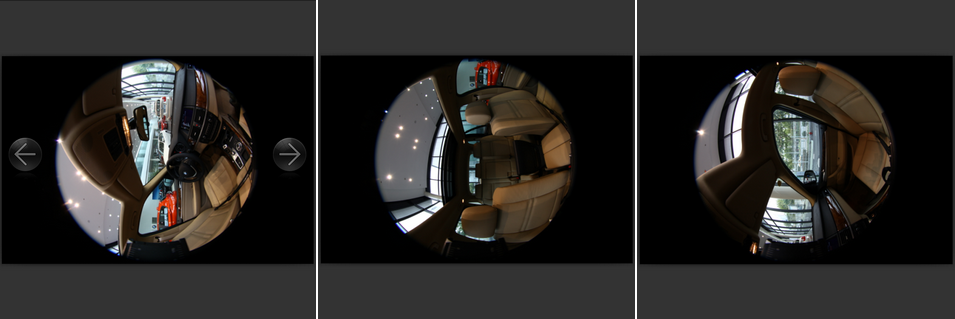
下载“PTGui Pro”软件( 下载地址: http://forum.xitek.com/thread-425467-1-1-1.html)并安装,然后打开软件:
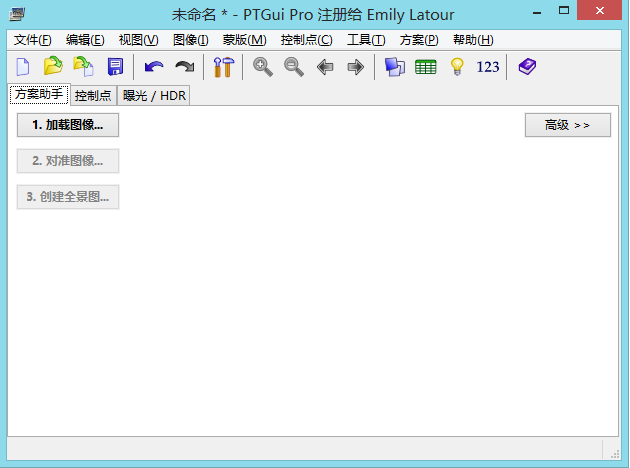
根据提示,点击“加载图像”,将拍摄的全景图原始素材导入,如下图:
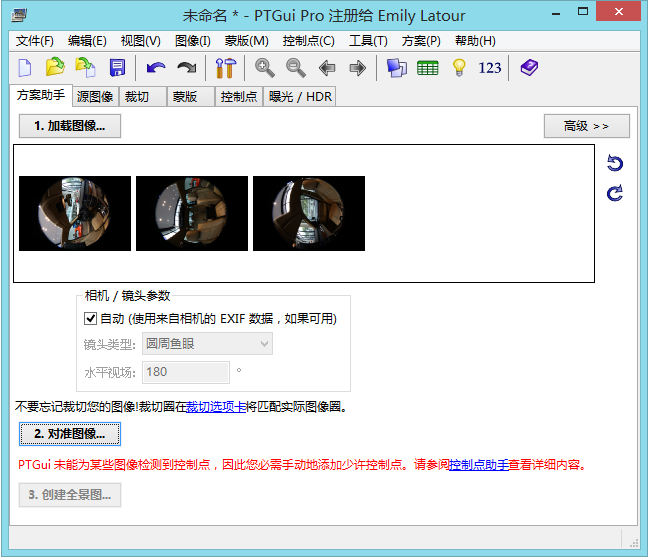
接下来点击“对准图像”
如果图像拍摄的位置准确,软件会直接进入到全景图编辑流程

通常,这里我们不要对图片进行改动,直接关闭编辑器进入下一步“创建全景图”而有时候图像拍摄的不那么准确,那么我们需要通过手动的方式来对图片进行调整如图:

我们需要比对左右的2张图片,找到图像上重合的点(至少3个点)来进行标记如图:
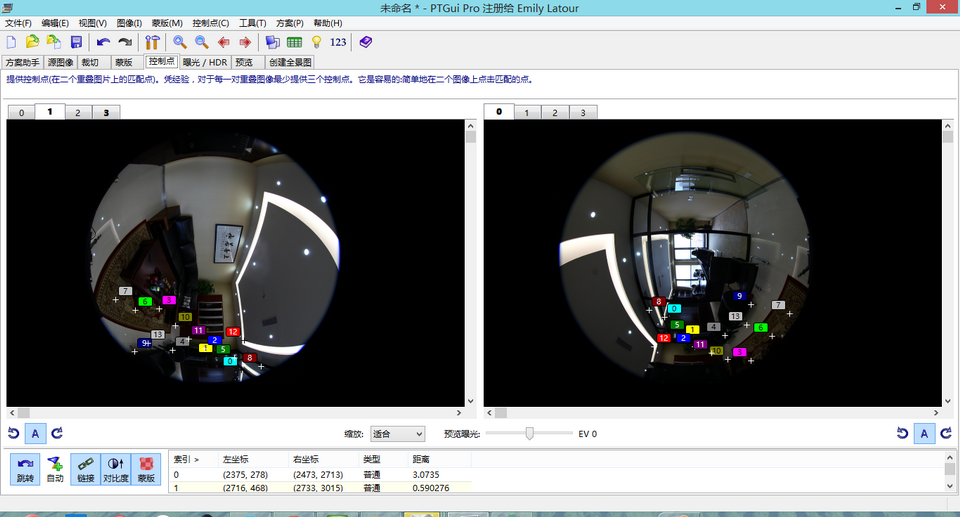
在上图我们一共找了若干个两张图片重合的点并作了标记,如此这般,需要对全部有可能有重合的图片都至少标记3个“控制点”。
调整完图像之后,我们可以创建全景图了
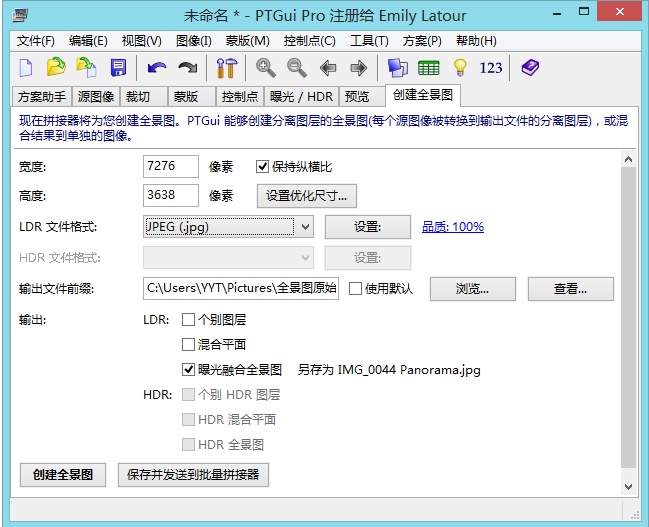
设置输出的文件目录,点击“创建全景图”,我们就获得了加工好了全景图片。来看下我们得到的全景图片:

这个图片就是所谓的“全景图片”了,看得很晕吧,没关系,还只是半成品,通过第三步我们将进一步加工这张图片以生成效果精美的360全景展示效果
下载“Pano2VR”软件( 下载地址)并安装,然后打开软件:
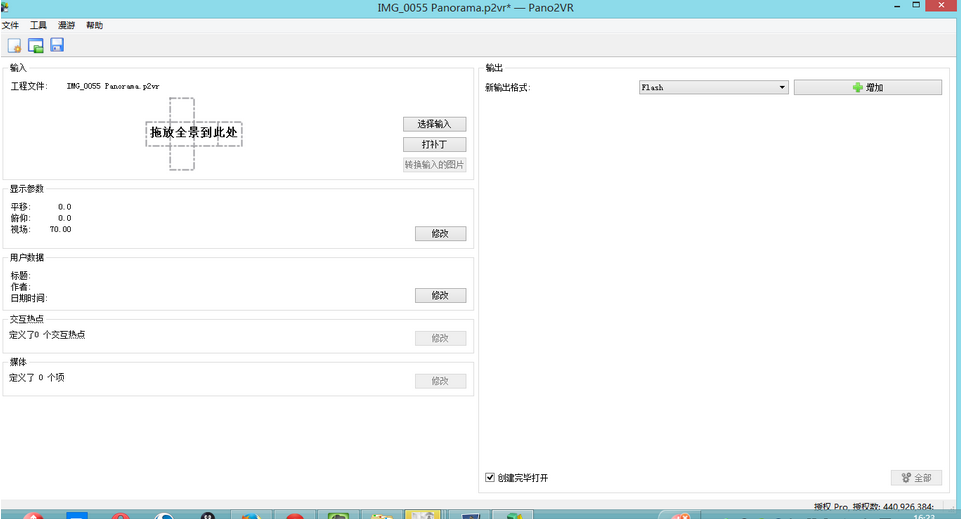
在上图中,点击“选择输入”,将第二步生成的全景图片导入进去;同时点击“新输出格式”的下拉框,选择“HTML5”选项,然后点击“增加”按钮如图
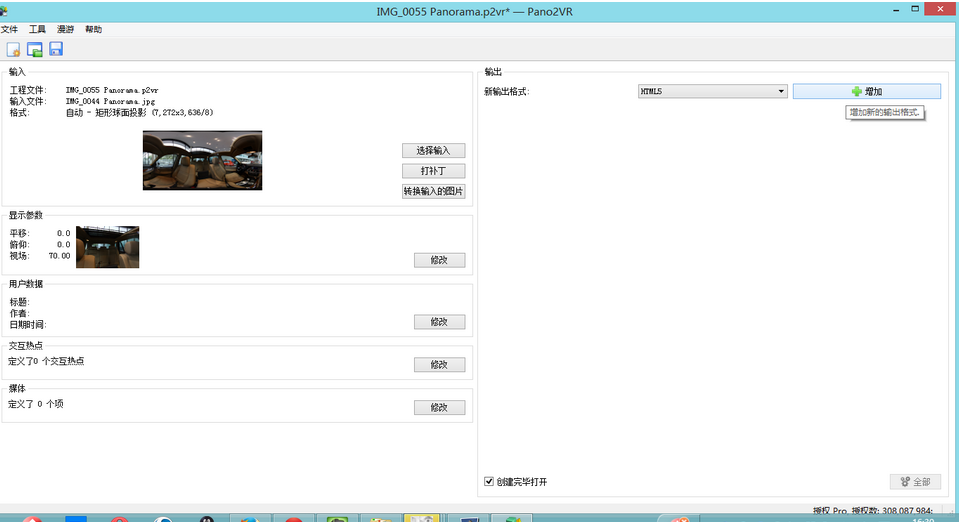
点击增加按钮后得到
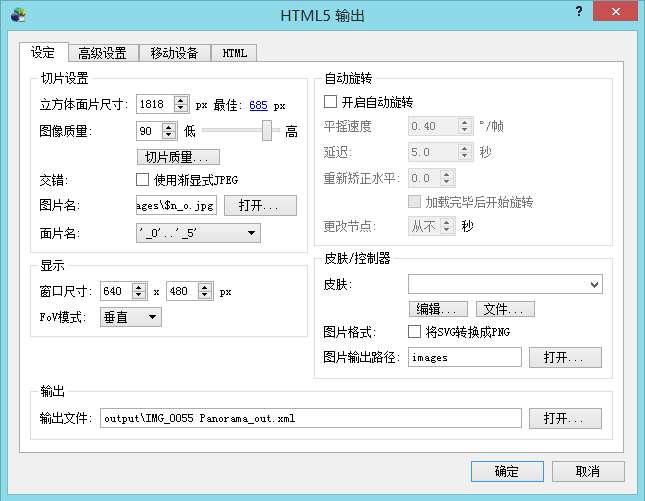
设置立方体面片尺寸为700px
设置输出文件的输出目录后,点击确定,就开始生成720全景效果了
打开输出目录我们看到
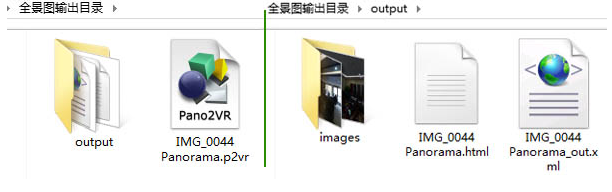
此时,浏览器会自动打开上图中的.html文件,720全景效果就可以被欣赏到了
请记得将“images”目录下的6张图片通过微信云端后台上传全景图片的位置上传到微信云端的服务器,您就可以通过手机端来查看720全景效果了。
具体的操作步骤可以查看:http://www.weixinyunduan.com/res/360quanjing/zhizuo360quanjing.html
3、在“操作“栏目,点击这两个按钮,分别可以进行编辑和删除操作。